무료호스팅 서비스 신청
무료호스팅 서비스 신청 방법
무료호스팅은 닷홈의 회원가입 및 로그인 이후 신청이 가능한 서비스입니다.
[웹호스팅] - [무료호스팅] 메뉴를 클릭하시면 무료호스팅 페이지로 이동합니다.
무료호스팅 기본사양을 신청하시면 비용이 전혀 발생하지 않으며 닷홈에서 제공해드리는 기본 도메인으로 이용하실 수 있습니다.
보유하신 도메인의 연결이 필요하신 경우는 "무료호스팅 도메인플러스"를 신청해주시면 됩니다.
자세한 신청 방법은 아래 내용을 참고해 주세요.
https://manual.dothome.co.kr/manual/info/21#chapter1
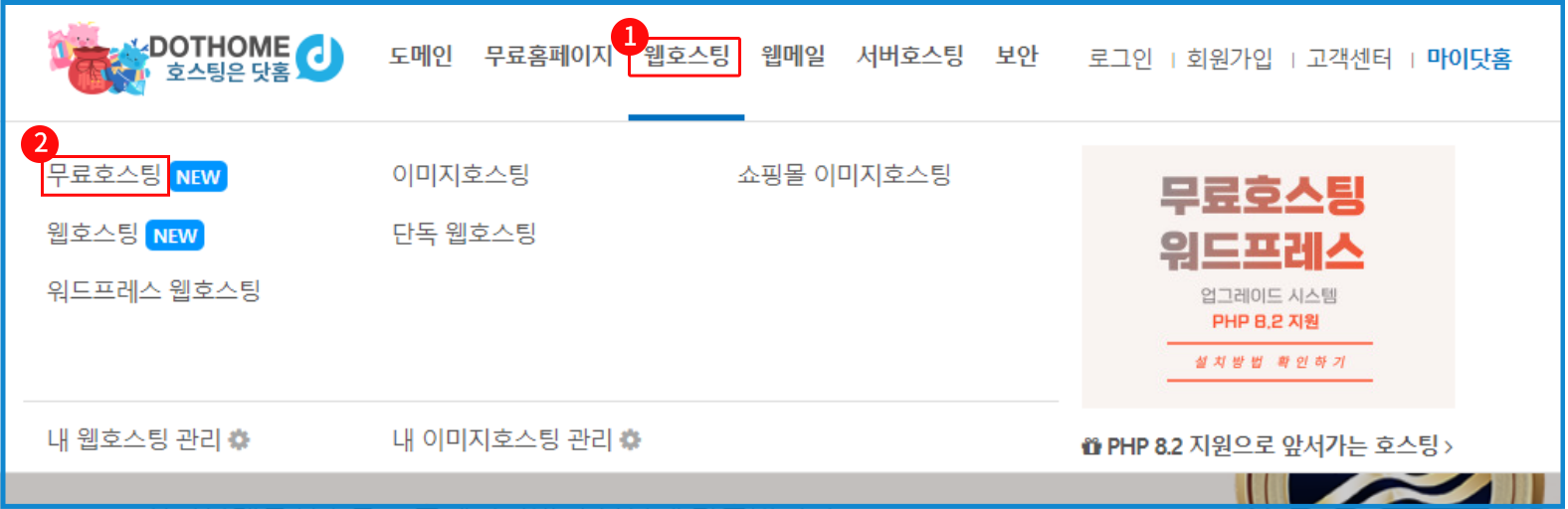
[무료호스팅 메뉴 화면]
닷홈에 로그인하신 후 상단 메뉴 중 ①[웹호스팅]-②[무료호스팅] 을 클릭합니다.
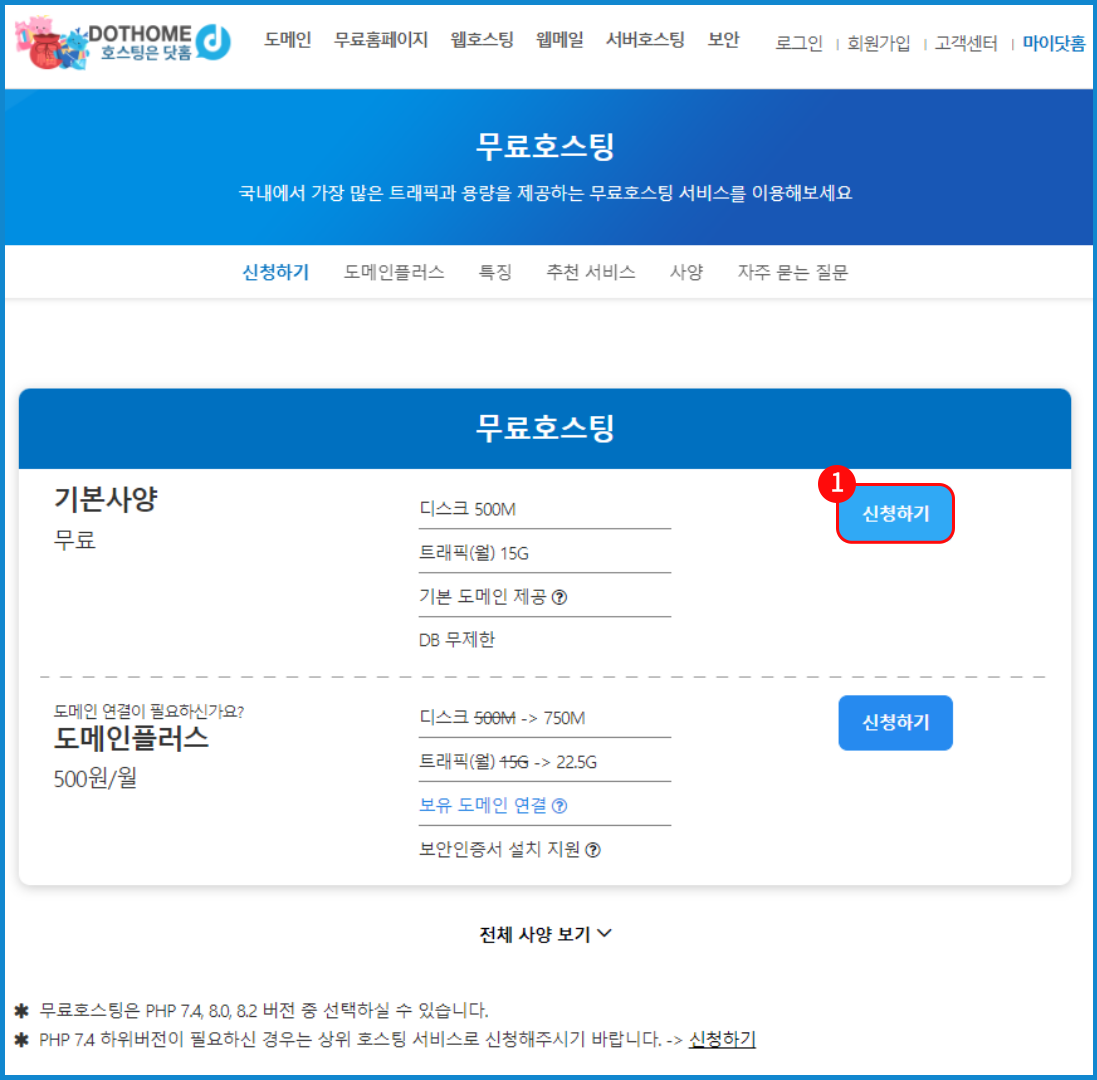
[무료호스팅 상품 페이지]
무료호스팅의 경우 두 가지로 나누어져 있습니다.
"기본 사양"으로 신청하시면 무료이며, 6개월마다 연장만 해주시면 계속해서 사용하실 수 있습니다.
만약 닷홈에서 제공되는 기본 도메인이 아닌 보유하고 계신 도메인을 연결하시려면 "도메인플러스" 옵션을 선택하시면 됩니다.
"도메인 플러스"는 보유하고 계신 도메인의 연결과 SSL 보안인증서 설치가 가능한 옵션으로 기본사양 보다 추가된 디스크와 트래픽 용량도 제공합니다.
기본사양으로 신청하시려면 ①[신청하기] 버튼을 눌러주세요.
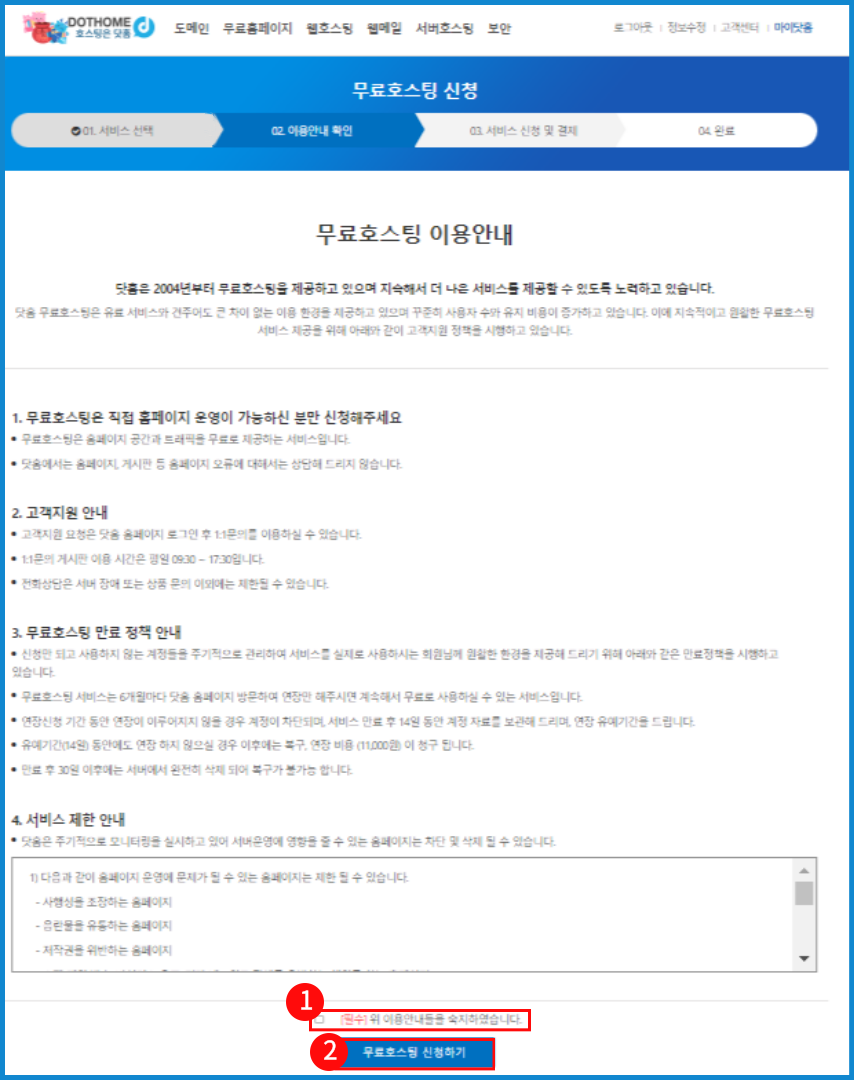
[무료호스팅 이용안내 페이지]
무료호스팅 관련 안내, 제한사항, 약관 등을 확인하신 뒤,
①약관체크 박스에 체크하시고 ②[무료호스팅 신청하기] 버튼을 눌러주세요.
*주의사항
무료호스팅은 고객센터 운영 시간 및 서비스 제한 등에 있어 다른 호스팅 상품들과 다소 차이가 있습니다.
원활한 서비스 이용을 위해 이용안내를 반드시 확인하신 후 신청해 주시기 바랍니다.
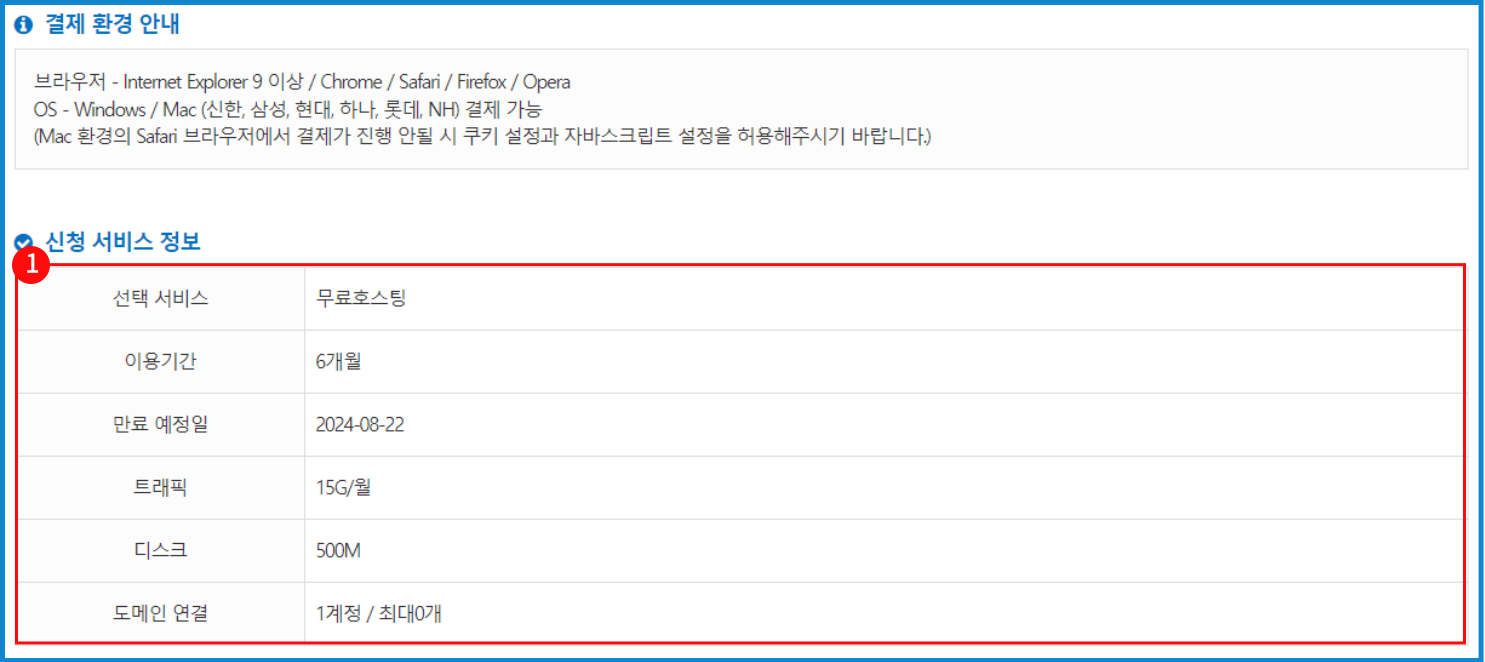
[무료호스팅 신청 서비스 정보 화면]
①신청 서비스 정보
| 선택 서비스 | 신청중인 서비스 상품명을 보여줍니다. |
| 이용 기간 | 해당 서비스의 이용 기간을 보여줍니다. (무료호스팅의은 기본 이용기간이 6개월이지만 6개월 단위로 연장만 해주시면 계속 사용이 가능합니다. ) |
| 만료 예정일 | 서비스의 만료 예정일을 표시합니다. |
| 트래픽 | 해당 서비스의 기본 제공 트래픽 용량을 보여줍니다. |
| 디스크 | 해당 서비스의 기본 제공 디스크 용량을 보여줍니다. |
| 도메인 연결 | 도메인 연결 개수를 보여줍니다. 무료호스팅에서 보유한 도메인을 연결하시려면 "도메인플러스" 옵션을 이용해주세요. |
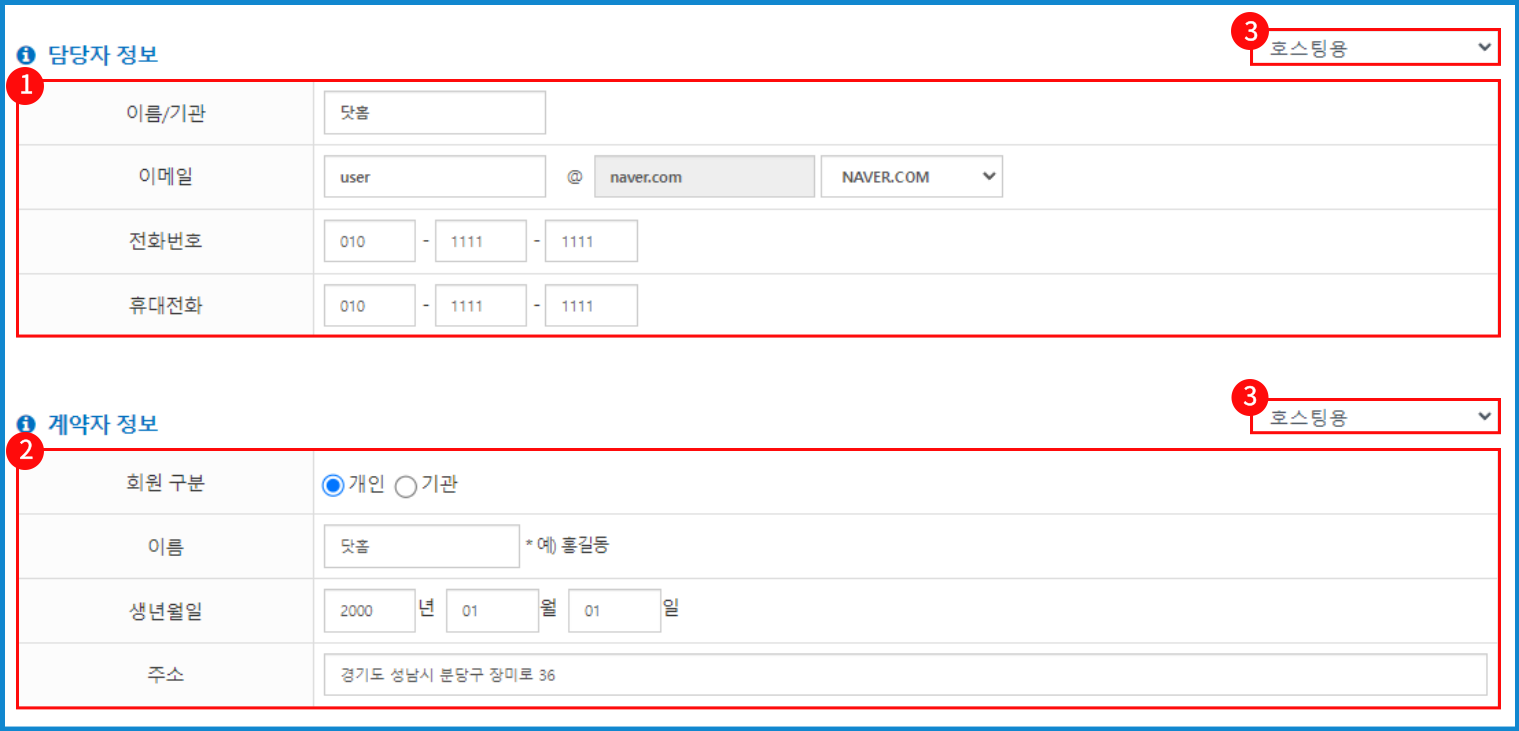
[담당자, 계약자 정보 화면]
담당자, 계약자 정보를 입력해 주세요.
① 담당자 정보
신청하신 서비스를 관리하는 담당자의 정보를 입력해 주세요.
② 계약자 정보
신청하신 서비스의 계약자 정보를 입력해주세요.
계약자가 개인의 경우 이름, 생년월일, 주소를 작성해 주시고,
기관의 경우 기업/단체 이름, 사업자등록번호, 주소를 작성해 주시면 됩니다.
③ 우측 상단 목록 박스
마이닷홈에서 등록해 놓은 담당자, 계약자 정보가 있다면 선택하여 정보를 자동 입력합니다.
자주사용하는 담당자, 계약자 정보 등록은 아래 링크의 매뉴얼을 확인해주시기 바랍니다.
"담당자 정보 등록/수정" 매뉴얼 바로가기 >
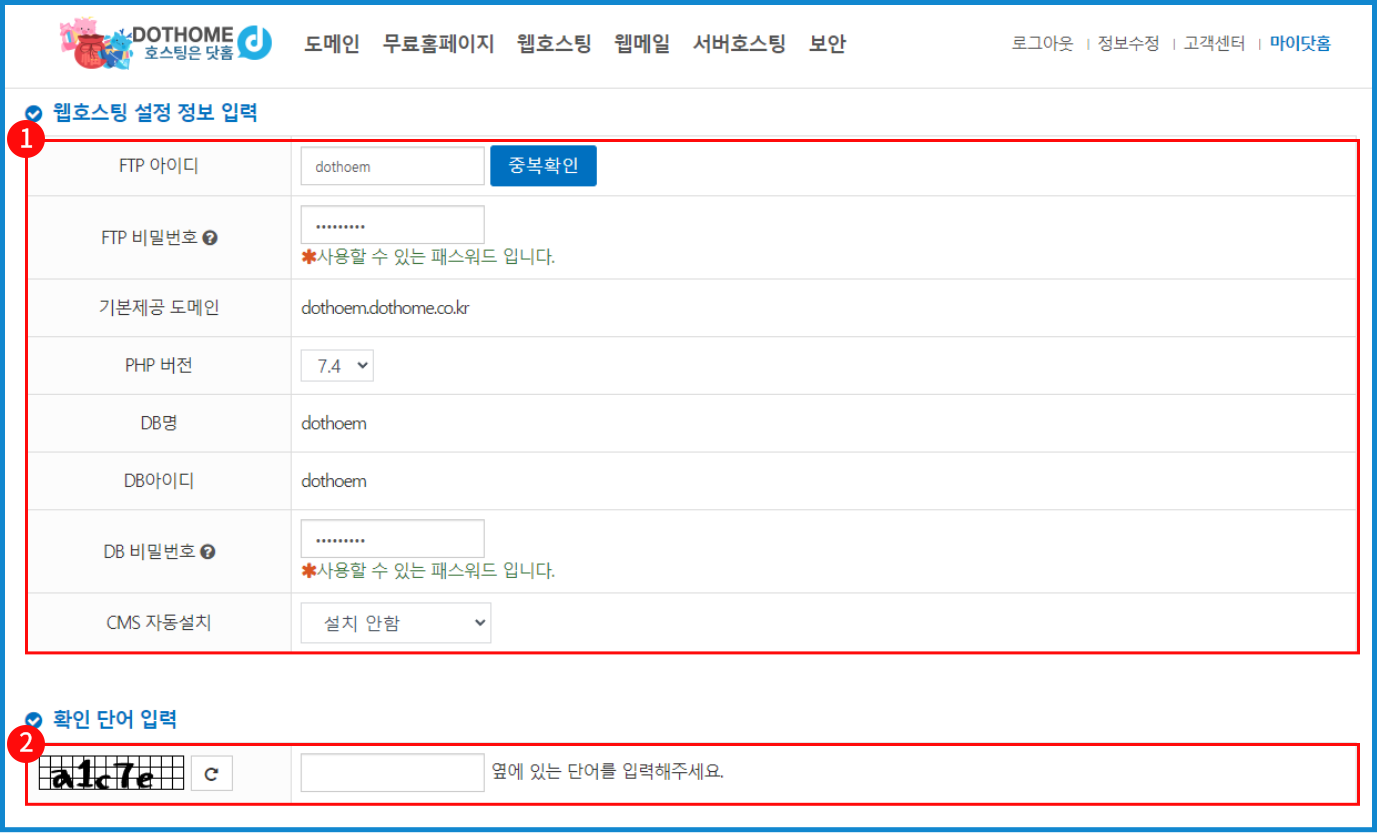
[웹호스팅 정보 입력 화면]
웹호스팅 정보와 확인 단어를 입력해 주세요.
① 웹호스팅 설정 정보 입력
무료호스팅에서 이용할 FTP 및 DB의 접속 정보를 설정하며 "도메인 플러스" 옵션을 선택하신 경우 도메인을 연결하실 수 있습니다.
| FTP 아이디 | FTP 접속 시 사용하는 ID를 설정합니다. 기본 제공 도메인, DB 명, DB 아이디도 FTP ID와 동일하게 설정됩니다. |
| FTP 비밀번호 | FTP 접속 시 사용하는 비밀번호를 설정합니다. |
| 기본 제공 도메인 | 기본 제공 도메인 정보입니다. 기본 제공 도메인은 "FTP아이디.dothome.co.kr"입니다. |
| PHP 버전 | PHP 버전을 선택합니다. (무료호스팅은 7.4, 8.0, 8.2 버전을 지원합니다.) |
| DB 명 | DB명 입니다. FTP 아이디와 동일하게 설정됩니다. |
| DB 아이디 | DB아이디 입니다. FTP 아이디와 동일하게 설정됩니다. |
| DB 비밀번호 | DB에 접속하기 위한 DB 비밀번호를 설정합니다. |
| CMS 자동 설치 | 워드프레스 한글/워드프레스 영문/XE/그누보드 CMS를 선택해서 신청과 동시에 설치 가능합니다. (CMS는 설치 이후에 삭제, 변경 등이 가능하며, 호스팅 세팅 이후에 설치도 가능합니다.) |
② 확인 단어 입력
좌측의 확인 단어를 입력란에 적어주세요.
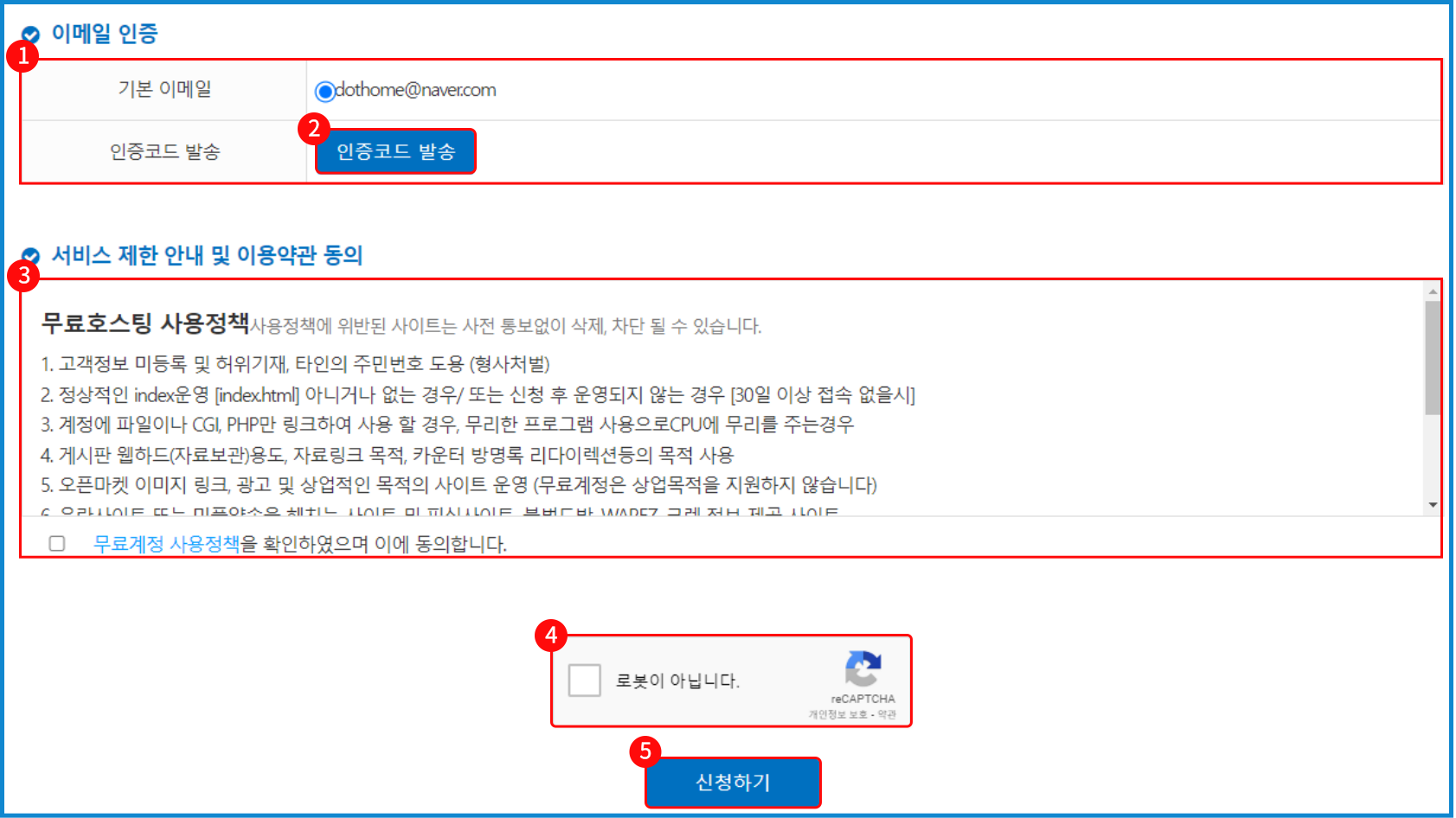
[무료호스팅 신청시 이메일 인증]
① 이메일 인증
확인 단어를 입력한 후 아래 ②[인증코드 발송] 버튼을 눌러 이메일 인증을 진행해 줍니다.
이때, 인증 코드는 닷홈 회원가입 시 작성했던 메일로 발송됩니다.
이메일을 통해 발송된 인증코드를 확인하여 인증코드 기입란에 작성합니다.
③ 서비스 제한 안내 및 이용약관 동의
무료호스팅의 경우 다른 호스팅과 서비스 제한 및 사용 정책이 다르기 때문에 꼭 확인 부탁드리며 동의하실 경우 체크박스에 체크해 줍니다.
④ 구글캡챠
구글캡챠를 통하여 로봇이 아닌 정상적인 접근임을 확인해 줍니다.
⑤[신청하기]
모든 과정을 마치셨으면 ⑤[신청하기] 버튼을 눌러줍니다.
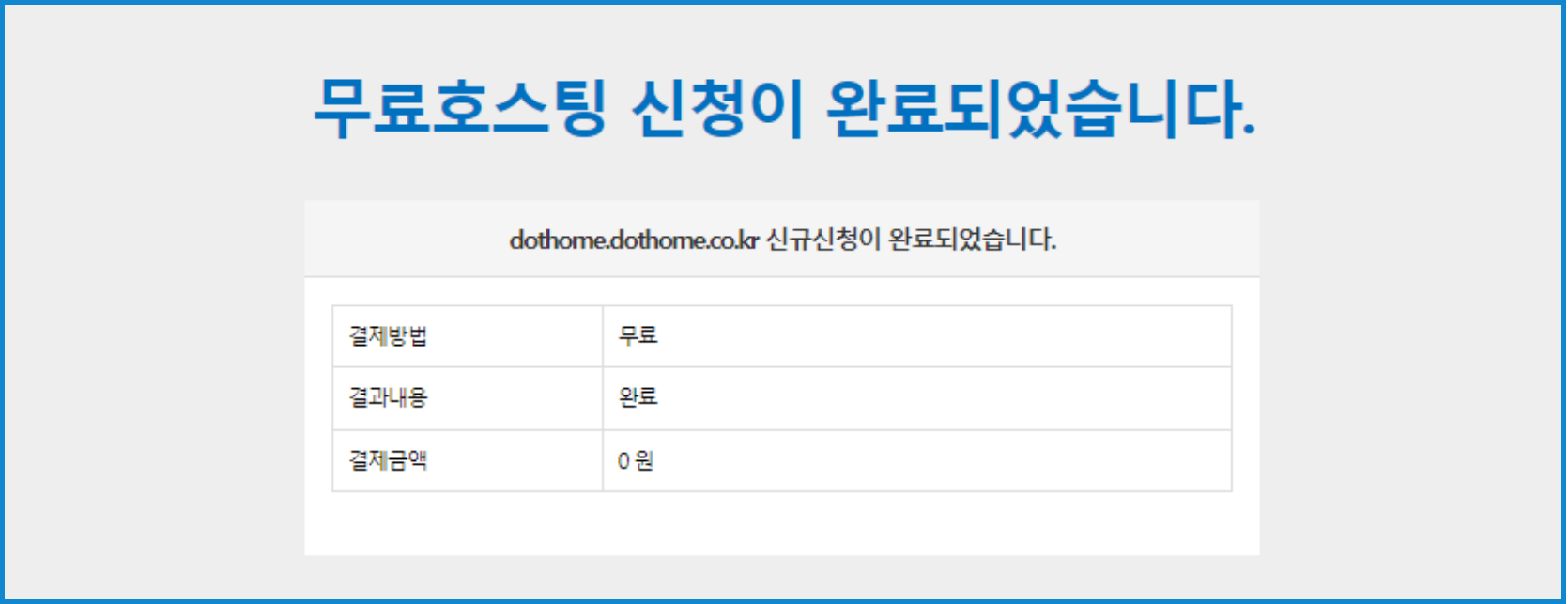
[무료호스팅 신청 완료 페이지]
신청이 완료된 이후 서비스 정보는 [마이닷홈]-[호스팅 관리]-[웹호스팅 목록]에서 해당 호스팅 우측 [상세 보기]를 통해 확인하실 수 있습니다.
